
Har du nogensinde været i en situation, hvor du i mellemtiden spillede spillet pludselig PS4-lyd skære af? Hvis du allerede er offer for PS4 ingen lyd problem og leder efter nogle hurtige tricks til at overvinde denne problematiske situation. I så fald vil du helt sikkert finde denne blog nyttig og informativ.
Dette blogindlæg dækker vigtige detaljer som hvorfor PS4 har ingen lyd eller hvordan du løser PS4 ingen lyd problem?
Så gå gennem dette indlæg for at få de bedst mulige rettelser til at løse PS4 -lydproblemer.
Hvorfor har min PS4 ingen lyd?
Hvis din PS4 -konsol perfekt viser dig videoen, men lyden mangler, er følgende faktorer yderst ansvarlige. Så tjek det bare ud…!
1 – Forkert tv -input: Normalt er manglende lyd og video også årsagen til ps4 uden lydproblemer . Hovedsageligt når du ikke har valgt den rigtige kilde eller input i fjernsynet.
Brug alle kilder eller input på fjernsynets fjernbetjening til at løse dette problem.
2 – Forkerte lydindstillinger: En anden årsag kan være de forkerte PS4 -konsollydindstillinger. Der er hovedsageligt to typer indstillinger til stede. Så du skal kontrollere, om PS4 videresender lyd til dit tv eller til et controller-tilsluttet headset.
Det vil være bedre, hvis du tjekker indstillingerne for dine tilsluttede lydenheder og også Indstillinger for lydoutput.
3 – Firmware Problem: Selvom, er firmwaren en meget sjælden årsag til PS4 lyd problem . Men det ses, at kodningsproblem med firmware også fører til lydfejl. For at minimere firmware -relaterede problemer skal du sørge for, at ps4 altid er opdateret.
Hvis du for det meste bruger PS4 -konsollen offline, så overvej at forbinde den med internettet for at downloade den seneste opdatering.
4 – Beskadiget HDMI -port eller kabel: Uforsigtighed på tidspunktet for tilslutning eller udsendelse af HDMI -kabel fra PS4 -konsollen kan resultere i portskader. Et andet område, hvor du skal kontrollere, er, om HDMI -kablet fungerer korrekt eller ej.
Så prøv at bruge HDMI til en anden spillekonsol, hvis du har en, og kontroller, om den korrekt bærer lydsignalerne.
Hvordan løser jeg PS4 uden lydproblemer?
Prøv den opførte løsning en efter en til fix PS4 ingen lyd problem.
Fix 1: Skift inputkanaler på PS4 -skærm
Den allerførste ting du skal overveje er, at PS4 intet lydproblem opstod på grund af signalproblemer.
Så for at løse dette skal du skifte inputkanaler på PS4 -displayet og igen skifte det tilbage.
Antag, at hvis PS4 er forbundet med HDMI 1 -porten, kan du ændre den til HDMI 2 -port. Efter et stykke tid skal du ændre det igen til HDMI 1 .
Efter at have udført dette, glem ikke at genstarte spillet og kontrollere, at problemet med ingen lyd på PS4 er løst eller ej.
Fix 2: Kontroller Den Volume Control
En anden meget let løsning, som du kan prøve at ende PS4 uden noget lydproblem, er at slå lydstyrken fra.
Nogle gange ved en fejl slår vi lyden fra eller indstiller systemets lydstyrke så lavt. Så dette problem kan let løses ved at følge disse trin:
- Fra din controller skal du trykke på knappen Hjem på
- Tryk på Dualshock 4 -controlleren i 3 sekunder, indtil XMB -menuen vises> klik på Juster enheder
- Nu er det tid til at justere “Volume Control (Speaker for Controller)” på det ønskede niveau.
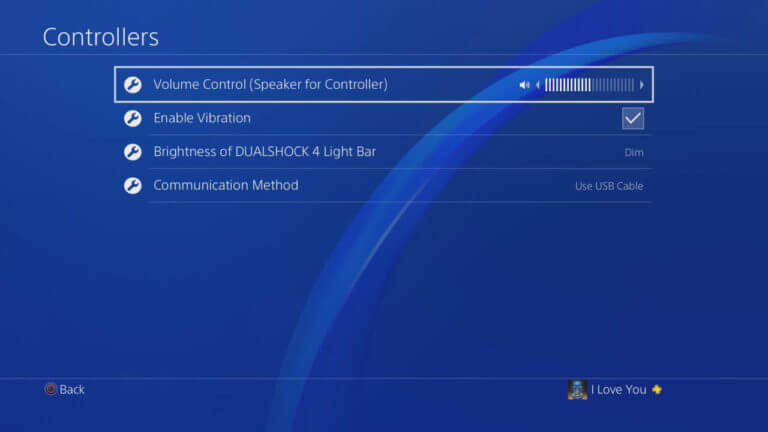
Fix 3: Konfigurer dine lydenhedsindstillinger
For at løse PS4 -lyd, der ikke fungerer , skal du konfigurere indstillingerne for lydenheden.
- På dit PS4-system startskærm, ramte Op skilt knap til stede på controlleren for at nå funktionen område. Vælg Indstillinger .
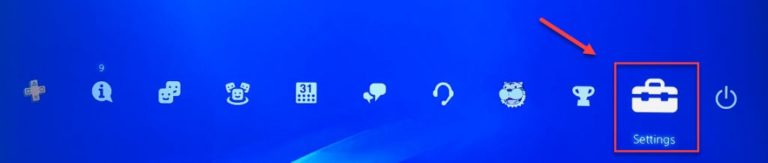
- Tryk på fanen Enheder , og tryk derefter på indstillingen Lydenheder . Nu skal du trykke på indstillingen Output til hovedtelefoner og al lyd .

- Efter at have gjort alt dette, skal du genstarte spillet for at kontrollere, om PS4 uden lydproblem er løst eller ej.
Fix 4: Konfigurer dine lydoutputindstillinger
Forkerte lydudgangsindstillinger resulterer også I PS4 ingen lyd problem.
- Gå til Indstillinger, og tryk på indstillingen Lyd og skærm .

- Efterfølgende fra indstillingerne for lydudgang skal du vælge indstillingen Primær udgang og DIGITAL OUT (OPTISK) .
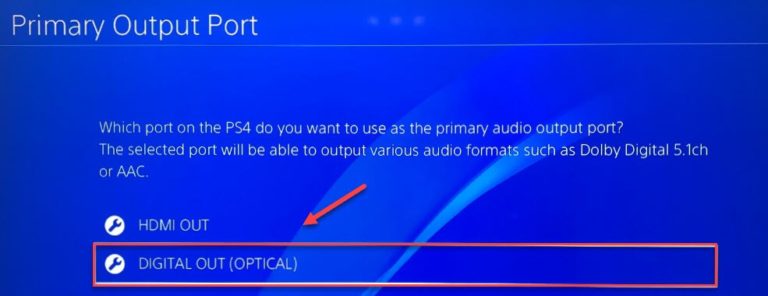
- Vælg nu det format, der understøttes godt af din lydenhed, og tryk derefter på knappen ok .
- Gå tilbage til indstillingerne for lydoutput, og tryk derefter på lydformatet (prioritet) . Vælg derefter Bitstream (Dolby) -indstillingen.

- Konfigurer indstillingen for lydoutput, og genstart derefter ethvert spil for at kontrollere problemet.
Kontroller nu, om PS4 intet lydproblem er løst eller ej.
Fix 5: Kontroller forbindelsen mellem dine enheder
PS4 -lydproblem opstår for det meste, når der er en dårlig forbindelse mellem PS4 og skærmen. For at fungere problemfrit med PS4 skal du kontrollere, om alle enhederne er tilsluttet korrekt eller ej.
Her er de trin, du skal udføre for at kontrollere forbindelsesopsætningerne:
- Sluk for skærmen og PS4 .
- Fjern strømkablet og HDMI -kablet.
- Kontroller nu enhedens porte og tilsluttede kabler.
- Tilslut kablerne igen, og sørg for, at HDMI -kabler er korrekt forbundet til portene og fungerer korrekt. Hvis ikke, skal du udskifte det gamle HDMI -kabel med et nyt.
- Genstart PS4 -konsollen .
Hvis problemet er i HDMI -kablet, begynder PS4 -lyden at komme igen efter at have udført ovenstående trin .
Fix 6: Opdater PS4 -systemsoftware
Det er konstateret, at ingen lyd på PS4 også kan rettes efter opdatering af PS4 -systemsoftwaren.
Så følg de givne trin for at få lyd tilbage på PS4 ved at opdatere PS4 -systemsoftware.
- Gå til startskærmen til dit PS4 -system, og tryk derefter på Op -knappen, der er til stede på controlleren for at komme ind i funktionsområdet.
- Nu fra Indstillinger fanen vælge System Software Update indstilling og følg vejledningen, der kommer op på skærmen til opdatering af PS4 systemsoftware.
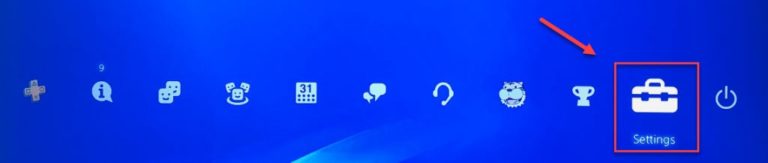
Efter installationen af den nyeste systemsoftware på PS4, glem ikke at genstarte PS4 -konsollen og køre et spil for at kontrollere problemet.
Hvis det stadig er, står du over for problemet med lyd, der ikke virker på PS4, selv efter installationen af den nyeste systemsoftwareversion og derefter går videre til de næste rettelser.
Fix 7: Rediger indstillingerne for hovedtelefoner
Hovedtelefoner med et 3,5 mm lydstik fungerer også på PS4 efter få ændringer. Ikke-kompatible kablede hovedtelefoner fungerer stadig ved hjælp af en konverter.
Trin til at forbinde dine kompatible kabelforbundne hovedtelefoner med PS4:
- Tænd PS4 -enheden, og gå derefter til dens indstillinger ved hjælp af controlleren .
- Rul nu ned og vælg
- På siden med åbnede enheder får du listen over alle mulige enheder, som du vil oprette forbindelse til din PS4.
- For at foretage parring med hovedtelefonerne skal du vælge indstillingen Audio Devices
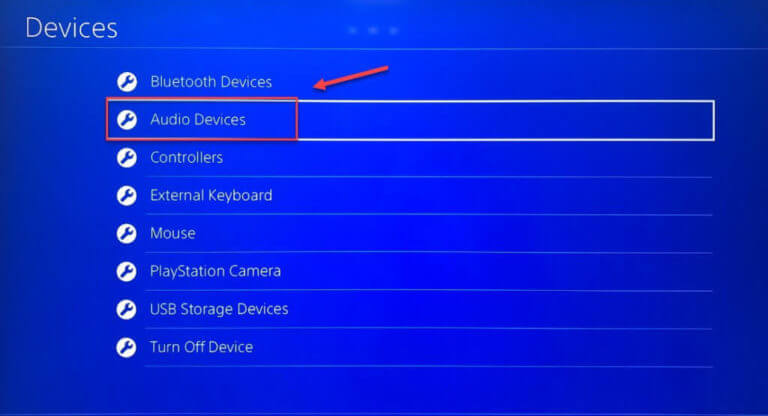
- Derefter tilsluttes det kablede headset med din PS4 -controller.
- Vælg indstillingen Outputenhed> Headset forbundet til controller .

- For at få en korrekt opsætning, test headset -mikrofonen, og gå derefter tilbage til siden med lydenheder, og vælg derefter Juster mikrofon -niveau. Du kan også foretage justeringer af mikrofonniveauet ved at rulle skyderen.
- Igen fra siden Audio Devices skal du vælge indstillingen Output to Headphones > All Audio .

Fix 8: Gendan PS4 -konsollen til standardindstillingerne
En anden mulighed, du kan prøve fix PS4 ingen lyd problemet er ved at gendanne standard PS4 -fabriksindstillinger i fejlsikret tilstand.
Bemærk: Du skal ikke bekymre dig om spildataene, da kun indstillingen vil blive opdateret ved at udføre denne proces. Det hæmmer ikke dine tidligere gemte data på PS4 -harddisken.
Følg hurtigt nedenstående trin til gendan PS4 til standard fabriksindstillinger.
- På PS4 -frontpanelet skal du trykke på tænd / sluk -knappen for at slukke den.
- Når PS4 er slukket helt. Bliv ved med at trykke på tænd / sluk -knappen, indtil og medmindre biplyden kommer fra PS4 -konsollen .
- Tilslut controlleren med PS4 ved hjælp af et USB -kabel .
- Vælg PS -knappen på controlleren .
- Vælg den genoprette indstillingen til standardindstillingerne.
- Vælg Ja -indstillingen, og vent derefter, indtil processen er overstået.
- For at teste, om PS4 uden lydproblem er løst eller ej, skal du genstarte spillet.
Nogle gange bliver spillerne fundet og rapporterer, at de sidder fast I PS4 loop i sikker tilstand, så læs i så fald guiden videre hvordan får man PS4 ud af fejlsikret tilstand?
Fix 9: Initialiser Den PS4
Hvis problemet med PS4 ingen lyd er under systemfilerne, kan den komplette initialisering af PS4 let løse dette problem.
VIGTIGT : Husk, at initialisering af PS4 -spilkonsollen vil slette alle data og bringe din PS4 tilbage til fabriksstatus.
Så det vil være bedre, hvis du beholder en ordentlig sikkerhedskopi af alle dataene, før du udfører dette trin.
- Sørg for, at din PS4 -konsol er slukket til standbytilstand .
- Tryk på tænd / sluk -knappen i mindst 7 sekunder, indtil der begynder at komme hvidt lys.
- Tilslut controlleren ved hjælp af USB. Tryk derefter på PS -knappen.
- Rul til indstillingen Initialiser PS4, og tryk derefter på knappen
- Rul til indstillingen Ja, og tryk derefter på knappen
- Nu vil du se, at din konsol vil begynde at initialisere. Når hele processen er overstået, glem ikke at genstarte din konsol.
- Alternativt kan du vælge Initialize PS4 (Reinstall System Software) . Når du har valgt denne mulighed, skal du installere den systemsoftware, der er gemt på USB -enheden.
Fix 10: Reparer/udskift PS4 -harddisken
Faktisk er faktum PS4 -data og systemsoftwaren installeret på harddisken. Så hvis nogen sektion af harddisk bliver beskadiget eller ødelægger så vil det korrupte PS4 -filer/data følgelig.
Dette resulterer i sidste ende i, at PS4 -systemets ydeevne halter og stammer fra mange fejl. Så hvis ingen af de ovennævnte rettelser virker for dig, så foreslås det her at udskifte PS4-harddisken og reparere ingen lyd fra mit PS4-problem.
Ofte stillede spørgsmål: Lær mere om PS4 Intet lydproblem
Sådan aktiveres lyd ved hjælp af HDMI?
- Højreklik på ikonet Lyd , der findes i sektionen nederst til højre.
- Fra menuindstillingen skal du trykke på afspilningsenheder .
- Gå nu til fanen Afspilning i det åbnede lydvindue .
- Foretag et højre tryk på Realtek HDMI Output-afspilningsenheden, og vælg derefter aktiveringsindstillingen fra den åbnede rullemenu .
Hvad betyder lydformat på PS4?
Når du opretter en forbindelse mellem dit PS4 -system og hjemmebiografen, fjernsynet osv. , Justeres outputformatet automatisk for den pågældende enhed. Så det er ikke obligatorisk at justere lydformatindstillinger på PS4.
Sådan justeres spillet og Chat lyden i headsettet?
- Gå til Indstillinger, og tryk derefter på indstillingen Enheder> Lydenheder .
- For Output og Input Device vælg det kabelforbundne headset.
- Gå tilbage til lydenhederne, og vælg derefter indstillingen Output til hovedtelefoner . Tryk også på fanen Al lyd .
- Gå nu tilbage til det aktive spil, og bliv ved med at trykke på PS -knappen på controlleren for at åbne menuen med muligheder.
- Tryk på lydstyrkejusteringslinjen for det program, du i øjeblikket har brugt.
Har PS4 en optisk lydudgang?
Alle PS4 Pro -konsoller udgivet efter november 2016 har optisk lydudgang
Anbefalet løsning til reparation af Windows -pc -fejl og -problemer
Hvis du står over for nogen form for problem med din Windows -pc, skal du ikke blive panik, bare prøv denne eksperts anbefalede PC Reparation Værktøj.
Ved hjælp af dette avancerede og multifunktionelle reparationsværktøj kan du rette forskellige typer Windows PC -fejl, som BSOD -fejl, DLL -fejl, fejl i registreringsdatabasen, spilfejl og mange flere.
Værktøjet giver også beskyttelse af din pc mod vira/malware og forbedrer dens samlede ydeevne. Det har en meget enkel brugergrænseflade, så du behøver ikke at være ekspert for at bruge dette værktøj.
Uden at spilde mere tid, skal du trykke på downloadlinket for at gøre din pc fejlfri ved hjælp af dette værktøj.
Få PC Reparation Værktøj, til Optimer Din Windows PC til Gaming
konklusion:
Selv efter at have prøvet ovenstående løsninger, hvis PS4 ingen lyd problem fortsætter stadig. I så fald kan problemet være I PS4 lydkort.
Hvis din PS4 -enhed stadig er under garantiperioden, kan du klage over dens udskiftning. Ved at gøre dette får du muligvis en helt ny PS4 -konsol.
Lad os vide, om denne artikel hjalp dig med at Rette op PS4 Ingen Lyd lydproblemer eller ej ved at dele dine tanker på vores Facebook -side.
Hardeep has always been a Windows lover ever since she got her hands on her first Windows XP PC. She has always been enthusiastic about technological stuff, especially Artificial Intelligence (AI) computing. Before joining PC Error Fix, she worked as a freelancer and worked on numerous technical projects.